随着互联网的高速发展,我们通过PC、手机等互联网设备产生的数据的价值往往要高于电子设备的价值,因此不得不再次呼吁大家养成备份重量文件的良好习惯。最现实的例子就是,在U盘等移动存储盛行的时代,相信很多人的U盘都损坏过,U盘损坏是小事,但数据丢失就是大事了。虽然在10.1假期,但是笔者还是想趁现在来聊聊如何保护重要文件,本次我们就拿使用了最高的Windows电脑开始谈起。

保护电脑数据的最原始目的就是保护电脑硬盘,从广义上来讲,保护硬盘分为以下三个层级:
1,物理层面
2,网络层面
3,应用层面
其中,物理层面最容易理解,简单的将就是保护好电脑的硬盘,台式电脑还好,若使用的笔记本电脑内置的是机械硬盘则建议在使用中尽量不要产生晃动,而固态硬盘则并没有太大影星,而且现阶段硬盘的安全等级相对较高,日常使用过程中并不会造成硬盘损坏的情况。
但是对于使用时间较长的机械硬盘建议使用HD Tune检查硬盘坏道,如果一旦发现硬盘有去读速度异常的情况,则建议立即备份硬盘数据,彻底更换新硬盘使用。
同时,网络层面的安全主要这几种在防御病毒,对于大多数用户来讲笔者建议安装360免费杀毒或者Macfee等付费杀毒程序。
而应用层面,主要是针对不要从网络上未知来源的应用程序,不要点击邮件中、qq中的陌生链接,这一步不仅仅是靠杀毒软件或者卫士软件来实现,更重要的还是依靠自己的经验,养成良好的上网习惯。
Windows中文件历史记录功能
那么,有没有一种较佳的解决办法来解决文件的安全问题呢?虽然说事情没有绝对,但是养成定期备份的习惯还是个非常不错的方式,在这件事情上笔者建议大家绝对不要大意。下面,笔者就来为大家介绍一下Windows中备份文件的几个步骤。
实际上,在Windows 8推出当时就有这个小功能,一直以来都没有引起大家的关注,而现在的Windows 10中当然得以保留下来,下面笔者就通过Windows 10进行展开叙述。由于Windows 10的设置和控制面板目前仅是操作界面的区别,因此我们本次就采取设置界面来操作。
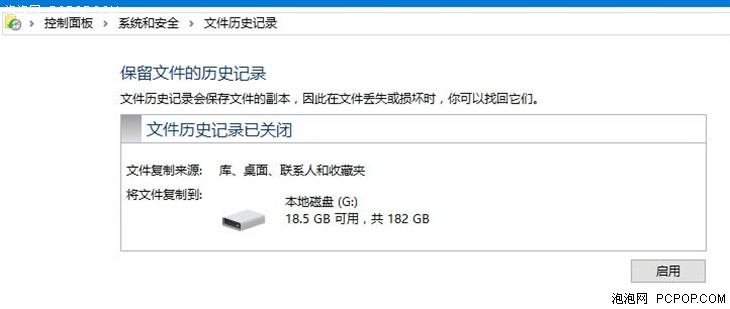
控制面板中的文件历史记录选项
在Windows 10中操作系统有一个叫做文件历史记录的功能,可能很多人并不知道,但是对于经常处理文档的朋友,例如:学生、老师、公职人员等群体来说绝对是个贴心的功能,开启后你可以随时找回设定时间内(N天或者N个月)之内的文档,甚至恢复不小心删除的文件,甚至是文件的历史版本,严重建议开启此功能。
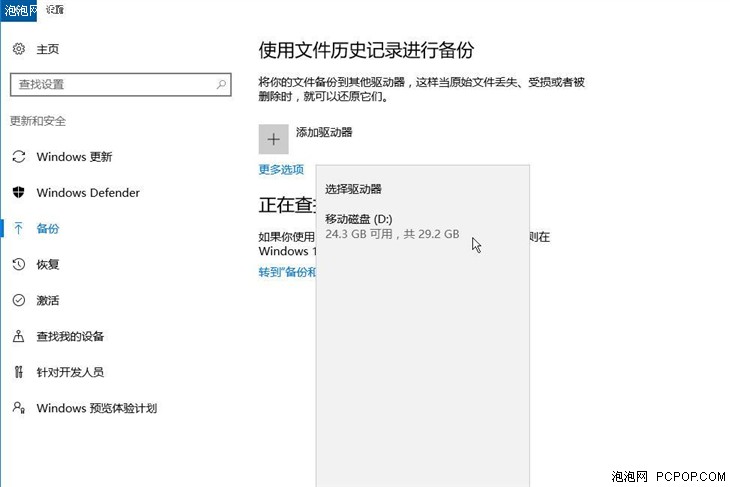
首先,打开Windows 10设置--更新和安全--备份,就能看到如图界面,之后选择右侧的添加驱动器,选择好要备份文件的磁盘。注意:此驱动器不能与Windows系统所在磁盘为同一驱动器,例如:操作系统为C盘,就不能将备份磁盘位置选在C盘,只能选择D盘等其它驱动器。
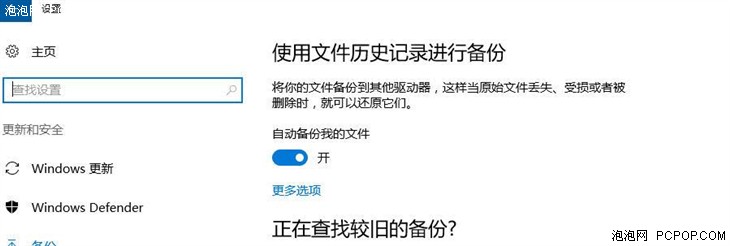
选择好驱动器之后,我们就能看到一个自动本分我的文件的开关。同时,我们还可以选择下面的“更多选项”来管理其它选项。
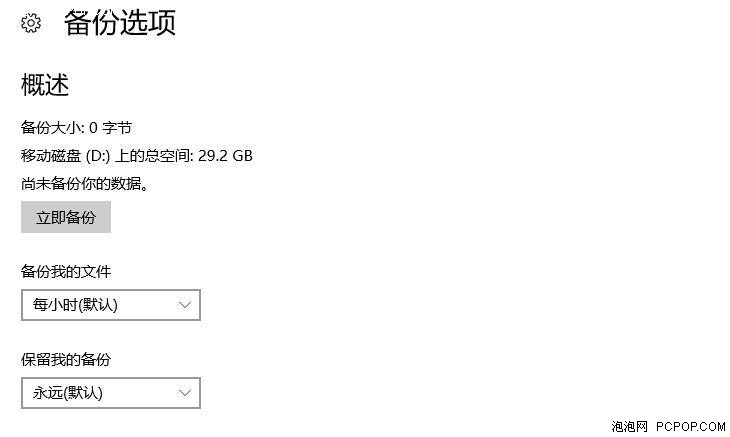
之后,我们可以选择备份文件的频次:每10分钟--每天;保存备份的时间:一个月---两年,甚至永远保留或者知道空间已满时等等。
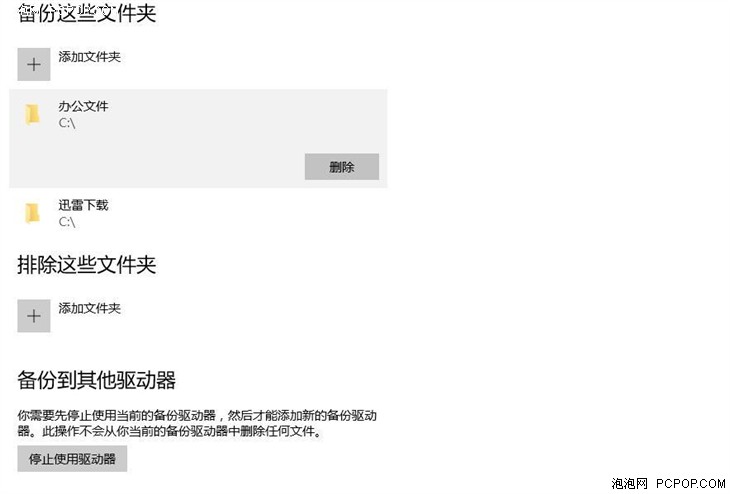
当然,更重要的就是我们要选择备份哪些文件夹,例如我们想要备份的文件夹为C:\办公文件 ,那么只需要选则好就可以。同时,我们还可以选择排除哪些文件夹,例如你想备份你的C盘桌面所有文件,但是有一个文件夹不想备份,只需要加入排除文件夹中即可,设置起来也非常轻松。
设置好之后,我们就能轻松的实现文件的备份工作了,之后系统会按照你的设置自动进行备份,完全不用再花时间手动备份它。如果之后一旦发现文档损坏、误删等,就能立刻在备份盘中找回,非常方便。
为什么不用网盘?
可能有些人会有疑问,为什么不适用网盘进行备份呢?网盘目前使用起来也非常轻松,而且有些网盘也有历史版本记录功能。
安全性:这是很多人不选择网盘的主要原因,如果你备份的是重要文档,网盘就相对没有本地硬盘安全了。
此外,网盘更适合针对私密性不高的文档以及网络存档较多的视频、音频等文件,如百度网盘会识别你要上传的视频、音频在百度的数据里是否拥有,如果已有则可以完成秒传,旧能在瞬间在你网盘里有一份存档。但是对于私密性较高的文档来说,本次备份就是首选了。
小结:
试想,在网络极为发达的现在,如果你的电脑硬盘数据丢失你是否还能顺利的展开工作、学习,然而对于大部分朋友来讲可能并会引起注意。因此,笔者再次建议大家养成备份重要文件的习惯,而本文介绍的Windows操作系统中文件历史记录就是一个非常简单的功能,大家都可以轻松上手。
当然,除了本文中介绍的功能外,还有很多方式可以实现数据的备份,例如现在比较火的小米路由器等具有操作系统的路由器,也可以实现类似功能,大家可以多多尝试。■
看此文章的还看过:笔记本电脑长期倾斜放置会怎么样(笔记本电脑长期倾斜放置会怎么样吗)
《数据价值无上限!Windows如何保护重要文件》由笔记本电脑排行榜原创提供,转载请注明:https://www.fzmo.cn/html/1162.html






